Inserisci biblioteca
La pagina di inserimento della biblioteca permette di inserire i dati anagrafici e di contatto di una nuova biblioteca.
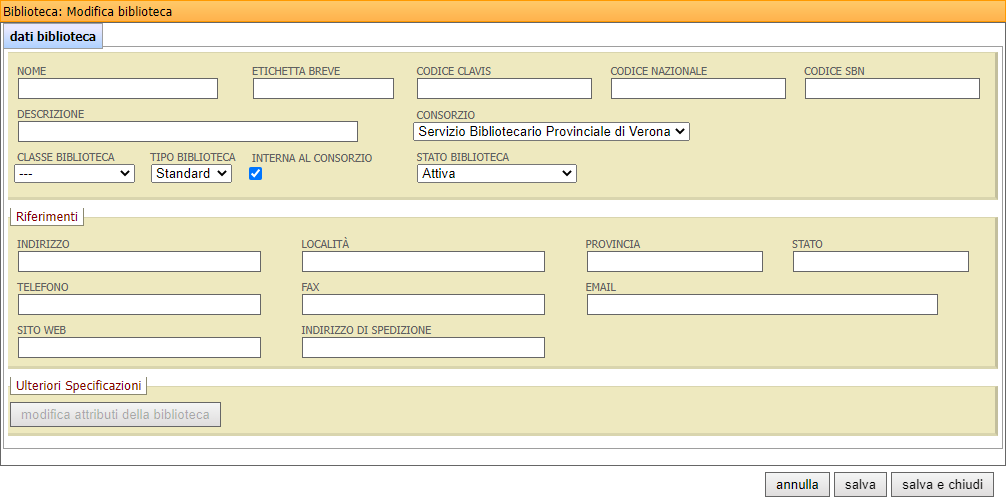
Per poter visualizzare e accedere alle sezioni Orari di apertura e Allegati, è necessario prima inserire le informazioni dell’area Dati biblioteca quindi cliccare il pulsante Salva una prima volta.
Dati biblioteca
Nome campo | Descrizione |
|---|---|
Nome | Il nome identificativo della biblioteca. Solitamente è preferibile inserire in questo campo un nome breve e significativo, essendo il campo utilizzato nei menu di selezione biblioteca. È consigliabile invece utilizzare il campo Descrizione per inserire il nome completo della biblioteca. |
Etichetta breve | Indica l'etichetta utilizzata per la biblioteca in alcuni template (ad es. per l'invio di SMS o al stampa di etichette). |
Codice Clavis | Il codice assegnato dal sistema alla biblioteca. Solitamente viene utilizzato lo stesso Codice Nazionale (senza IT-). |
Codice nazionale | Il codice nazionale della biblioteca reperibile dall'Anagrafe biblioteche italiane. |
Codice SBN | Il codice SBN (se la biblioteca è parte di SBN) reperibile dalla pagina dedicata dell’ICCU. |
Descrizione | Una descrizione a campo libero per la biblioteca. Solitamente viene utilizzato per inserire il nome per esteso della biblioteca. |
Consorzio | Nel caso di presenza di più consorzi, permette la selezione attraverso un menu a tendina. |
Classe biblioteca | Permette di selezionare la classe della biblioteca: Grande, Media, Piccola, Punto di prestito. |
Tipo biblioteca | Di default esiste solo il tipo Standard. |
Interna al consorzio | Spuntando questa casella si indica che la biblioteca fa parte del sistema. Altrimenti la biblioteca sarà considerata come esterna. |
Stato biblioteca | Indica lo stato di attività: Attiva, Non attiva, Chiusa. |
Riferimenti
Sono riepilogati i dati di contatto e di spedizione per la biblioteca.
Nome campo | Descrizione |
|---|---|
Indirizzo | L'indirizzo in cui si trova la biblioteca. |
Località | Il comune/località in cui si trova la biblioteca. |
Provincia | La provincia in cui si trova la biblioteca. |
Stato | Lo stato in cui si trova la biblioteca. |
Telefono | Il numero telefonico inserito per la biblioteca. |
Fax | Il numero di fax inserito per la biblioteca. |
L'indirizzo e-mail inserito per la biblioteca. | |
Sito web | Permette di inserire l'URL del sito web della biblioteca. |
Indirizzo di spedizione | Permette di inserire un indirizzo di spedizione alternativo rispetto a quello della biblioteca. |
Orari di apertura
Se si sta inserendo una nuova biblioteca, questa sezione sarà visibile solamente dopo aver inserito le informazioni dell’area Dati biblioteca e aver cliccato il pulsante Salva una prima volta.
In questa sezione sono definiti gli orari di apertura e di chiusura della biblioteca. Modifiche all’orario permette l’inserimento e le modifiche, Orari di apertura inseriti visualizzerà l'orario di apertura in vigore.
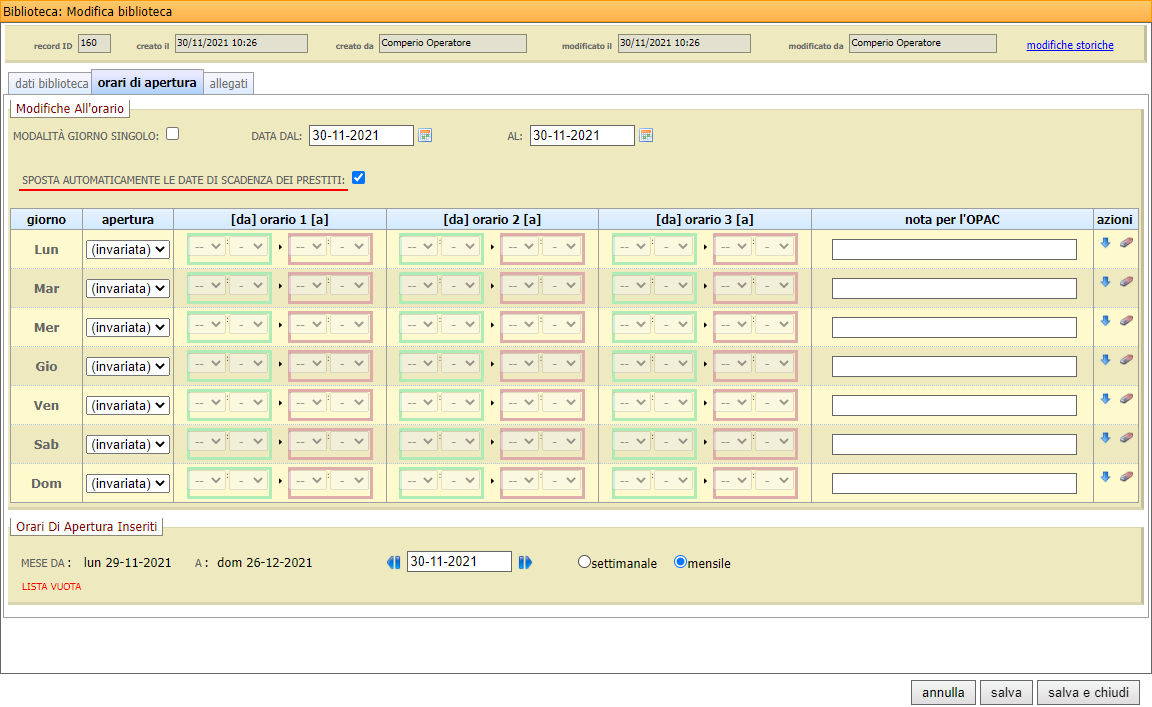
Per ciascuna giornata è possibile specificare se la biblioteca è aperta o chiusa, e nel caso sia aperta sono disponibili per la compilazione tre distinte fasce orarie. Quanto viene scritto nel campo nota per l'OPAC viene visualizzato sia nel riepilogo degli orari in Clavis, sia nella pagina degli orari della biblioteca nell'OPAC.
Oltre a essere informazioni utili agli utenti, le date di apertura e di chiusura servono a calcolare la data di scadenza dei prestiti per rimandare la data di consegna al primo giorno utile in cui la biblioteca è aperta, nel caso in cui la data calcolata cada in un giorno di chiusura.
Modifiche all’orario
Nella sezione Modifiche all'orario, nei campi data dal: e al: vanno inserite le date iniziale e finale per le quali si stanno impostando gli orari. Le date possono essere digitate nel formato GG-MM-AAAA, oppure possono essere selezionate dal calendario che si apre facendo clic sull'icona posta a destra di ciascun campo.
Nel caso occorra modificare una singola giornata è sufficiente inserire la data interessata nel campo data dal: e selezionare la casella modalità giorno singolo.

Di norma le date di scadenza dei prestiti vengono calcolate in modo che il giorno di scadenza corrisponda a una giornata di apertura della biblioteca. Se si vuole evitare questo calcolo, e quindi imporre le scadenze indipendentemente la biblioteca sia aperta o chiusa, occorre deselezionare la casella Sposta automaticamente le date di scadenza dei prestiti.

Per ciascun giorno della settimana è possibile specificare se la biblioteca è chiusa - e non sarà quindi necessario specificare alcun orario -, se la biblioteca è aperta - e si potranno definire fino a tre fasce orarie -, oppure se per quel giorno valga l'eventuale orario già impostato.
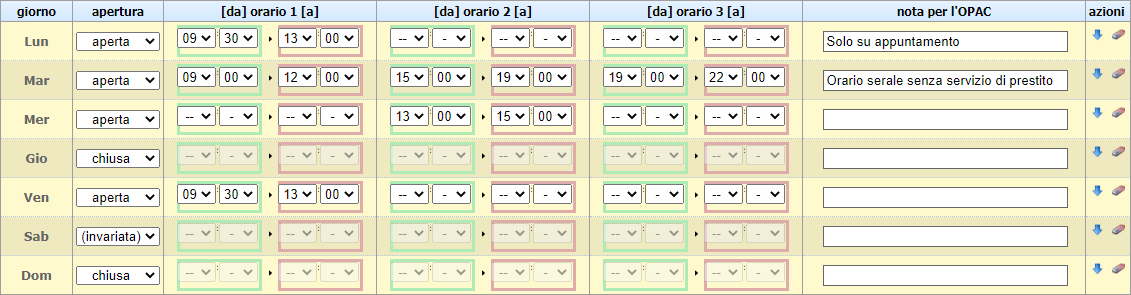
Le Azioni sono rappresentate dai simboli:

freccetta in giù copia la riga degli orari sulla riga del giorno successivo;
gomma da cancellare elimina gli orari impostati nella riga relativa.
Nel caso in cui l’operatore corrente disponga del profilo Amministratore, viene mostrata la casella modalità multi-biblioteca: nel caso venisse selezionata, è possibile modificare in modo massivo l’orario di tutte le biblioteche inserite in uno scaffale precedentemente creato, popolato e selezionato attraverso il link Scegli scaffale.

Con il pulsante a piè di pagina Annulla si chiude la scheda di modifica lasciando le informazioni inalterate, con il pulsante Salva si registrano le informazioni mantenendo aperta la scheda di modifica e con il pulsante Salva e chiudi si registrano le informazioni e chiude la scheda di modifica.
Orari di apertura inseriti
Sotto alla maschera di inserimento dell'orario, è presente una tabella riepilogativa che permette di navigare il calendario aperture e verificare o modificare l'orario di apertura per singolo giorno.
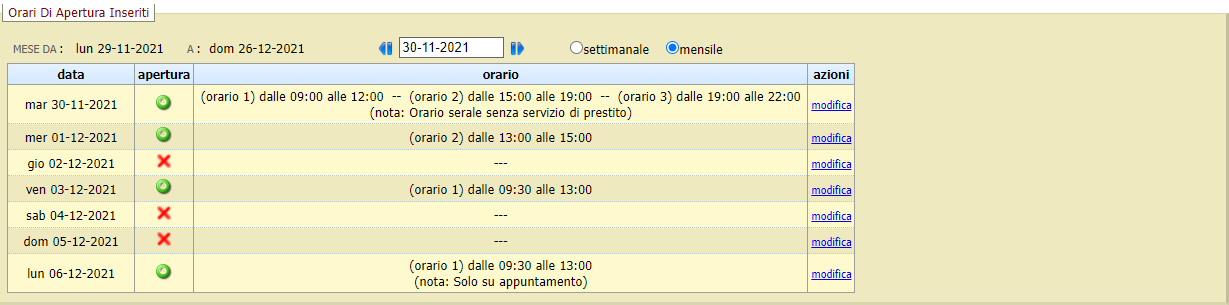
Facendo clic sull'azione Modifica, è possibile modificare l’orario in Modalità giorno singolo nella sezione Modifiche all'orario.
Allegati
Permette di caricare allegati per la biblioteca attraverso l'Upload Manager.
Biblioteca esterna al sistema
Per creare una biblioteca esterna è sufficiente, durante la creazione, non spuntare la voce Interna al consorzio. I campi minimi da compilare necessariamente sono:
Nome
Etichetta breve
Codice Clavis
Interna al consorzio: deselezionato
Stato biblioteca: Attiva
Il Codice Clavis è arbitrario e univoco. Solitamente lo si ricava dalla Anagrafe delle Biblioteche Italiane dell'ICCU, togliendo i caratteri IT- al Codice ISIL (International Standard Identifier for Libraries and related organizations). Per esempio, la biblioteca di Anguillara Veneta ha Codice ISIL IT-PD0352; il relativo Codice Clavis sarà quindi PD0352.
Dalla scheda anagrafica dell'ICCU è anche possibile ricavare altri dati utili come l'indirizzo, il telefono e l'email della biblioteca.
Per maggiori informazioni sui prestiti da e verso biblioteche esterne, si veda la pagina Prestito di materiale con biblioteche esterne al sistema.
